ٽوچ پرائم سب دستياب ناهي: منٽن ۾ ڪيئن درست ڪجي
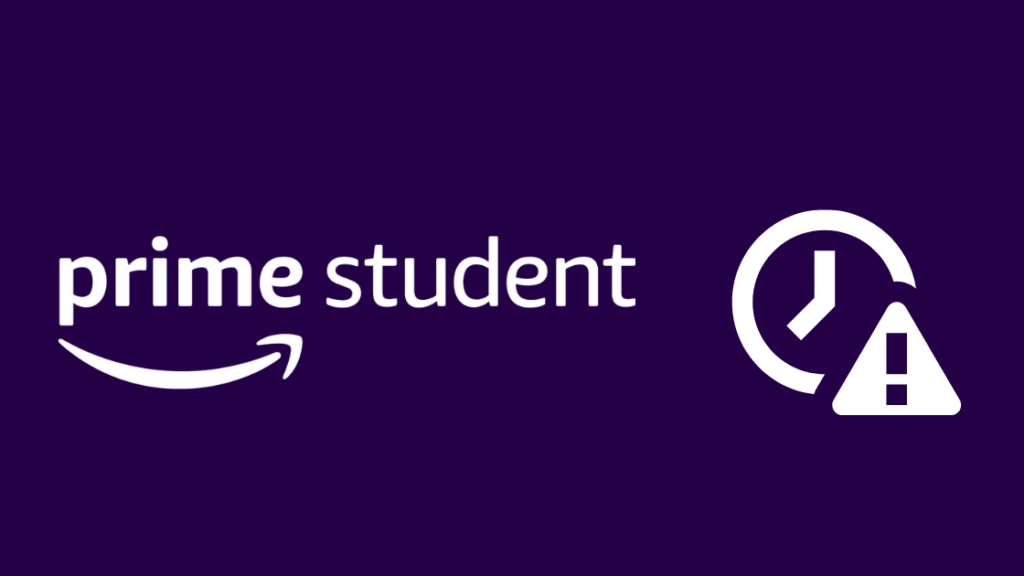
مواد جي جدول
مون کي پڪ آهي ته اهو مايوس ٿي ويندو آهي جڏهن توهان ٽويچ ذريعي برائوزنگ ڪري رهيا آهيو، ۽ توهان آخرڪار ڪنهن ماڻهو سان ملندا آهيو جنهن کي توهان واقعي رڪنيت حاصل ڪرڻ چاهيو ٿا، پر اهو صرف توهان کي رڪنيت حاصل ڪرڻ نه ڏيندو آهي.
آئون. 'نئين گيم Halo Infinite کي کيڏڻ لاءِ ڪجهه اسٽريمرز جي پيروي ڪري رهيو آهيان، ۽ اهو ڄاڻڻ سان ته منهنجو هڪ دوست تازو ئي اسٽريمنگ ۾ آيو آهي، مون سوچيو ته مان اهو سٺو دوست ٿيندس ۽ هن جي چينل کي سبسڪرائيب ڪريان.
جيتوڻيڪ جيتوڻيڪ مون ڪوشش ڪئي ته رڪنيت واري بٽڻ تي ڪلڪ ڪيو، پر رڪنيت حاصل نه ٿي رهي هئي، ۽ مون کي خبر نه هئي ته ان بابت ڇا ڪرڻ گهرجي، تنهن ڪري مون فيصلو ڪيو ته ٿورو وڌيڪ ڳولهي ان مسئلي تي تحقيق ڪريان.
جيتوڻيڪ Prime Gaming (اڳوڻي Twitch Prime) پرائم سبسڪرپشن جو اشتهار ڏئي ٿو ۽ فعال طور تي صارفين کي سندن پسنديده چينل جي رڪنيت حاصل ڪرڻ لاءِ پروموشن ڏئي ٿو، اهو ايترو سادو ناهي جيترو لڳي ٿو.
ڏسو_ پڻ: Verizon LTE ڪم نه ڪري رهيو آهي: سيڪنڊن ۾ ڪيئن درست ڪجييقين ڪريو ته توهان فعال آهيو ۽ توهان وٽ صحيح رڪنيت آهي Amazon Prime يا Prime Gaming اڪائونٽ ۽ جيڪڏهن گهربل هجي ته پنهنجي برائوزنگ ڊيوائس ۽ روٽر کي ٻيهر شروع ڪرڻ جي ڪوشش ڪريو ڇو ته شايد نيٽ ورڪ جو مسئلو ٿي سگهي ٿو جيڪو مسئلو پيدا ڪري رهيو آهي.
مون ان لاءِ ڪجھ ٻيا حل پڻ ڪڍيا آهن. , پوءِ وڌيڪ ڳولڻ لاءِ پڙهو.
تصديق ڪريو ته توهان جو کاتو Amazon گهراڻي جي دعوت ڏيندڙ نه آهي
پرائيم ميمبرشپ اڪائونٽ تائين رسائي جا ڪيترائي طريقا آهن. ڪڏهن ڪڏهن هڪ گهريلو ميمبر کي وزيراعظم جي رڪنيت حاصل ٿي سگهي ٿي، ۽ خاندان جا سڀئي ميمبر شايد انهي اڪائونٽ سان ڳنڍيل هوندا.
هن صورت ۾، وزيراعظم جا سڀئي فائدا نه آهنميمبرشپ هولڊر باقي خاندان جي ميمبرن ڏانهن منتقل ڪري ٿو.
پڪ ڪريو ته توهان وٽ پنهنجو هڪ Amazon يا Twitch Prime اڪائونٽ آهي، جيئن Amazon گهراڻي جي دعوت ڏيندڙ کي ٽويچ تائين رسائي نه هوندي.
تصديق ڪريو ته توهان جي پرائم اسٽوڊنٽ جي رڪنيت ختم نه ٿي آهي
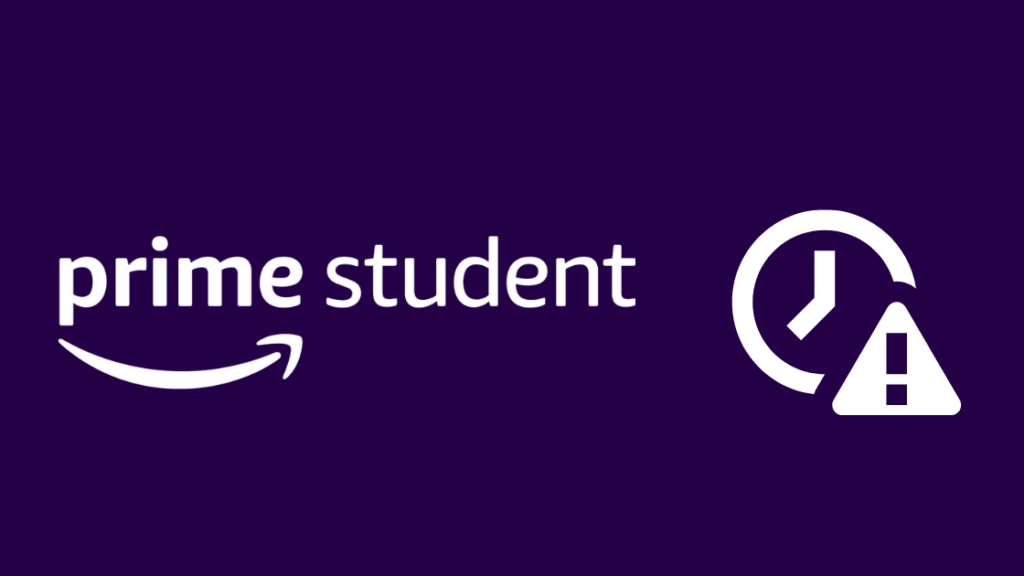
جيڪڏهن توهان هڪ پرائم اسٽوڊنٽ رڪنيت استعمال ڪريو ٿا، اتي ڪجھ شيون آهن جيڪي توهان چيڪ ڪري سگهو ٿا انهي کي پڪ ڪرڻ لاءِ ته توهان جو اڪائونٽ ختم نه ٿيو آهي.
جيئن ته شاگردن جي رڪنيتن کي ثبوت جي ضرورت آهي ته توهان هڪ اسڪول/يونيورسٽي ۾ شاگرد آهيو، رڪنيت عام طور تي توهان جي آخري سال جي آخر ۾ ختم ٿي ويندي آهي. ان جو مطلب آهي ته توهان وٽ معياري پلان ۾ اپ گريڊ ڪرڻ کان سواءِ ٻيو ڪو آپشن نه هوندو.
يقين ڪريو ته توهان پنهنجي .edu ميل ID جي تصديق ڪئي آهي جيئن Amazon هڪ تصديق واري اي ميل موڪليندو ته جيئن توهان جي هڪ شاگرد جي طور تي اهليت جي تصديق ڪئي وڃي.
اهو صرف ان صورت ۾ آهي جڏهن توهان جي .edu ميل id Amazon جي ڊيٽابيس تي ظاهر نه ٿي ٿئي.
انهي سان گڏ، پڪ ڪريو ته شاگردن جي رڪنيت 4 سالن تائين نه گذري آهي، ڇو ته اهو شاگردن جي رعايتن لاءِ اجازت ڏنل وڌ کان وڌ وقت آهي.
مهرباني ڪري نوٽ ڪريو ته پرائم اسٽوڊنٽ رڪنيت هڪ واحد مفت 30-ڏينهن چينل سبسڪرپشن پيش ڪري ٿي.
پنهنجي ادائيگي جي صورتحال جي تصديق ڪريو
توهان هڪ خودڪار ڊيبٽ فيچر قائم ڪيو آهي، اهو آهي هي سڄو وقت ڪم ڪري رهيو آهي، ۽ اوچتو توهان پنهنجي اڪائونٽ تائين رسائي نٿا ڪري سگهو ڇو ته توهان جي رڪنيت جي تجديد نه ڪئي وئي آهي.
پهريون، پڪ ڪريو ته توهان جيڪو بئنڪ اڪائونٽ پاڻمرادو ڊيبٽ لاءِ ڳنڍيو آهي ان کي ڪافي پئسو ڏنو ويو آهي.
اهو وسارڻ آسان آهي،خاص طور تي جيڪڏهن توهان مختلف ٽرانزيڪشن لاءِ ڪيترائي اڪائونٽ استعمال ڪندا آهيو.
جيڪڏهن توهان ادائگي لاءِ پنهنجو ڪريڊٽ ڪارڊ ڳنڍيو آهي، ته پڪ ڪريو ته توهان جي بئنڪ توهان جي ڪارڊ يا ٽرانزيڪشن کي بلاڪ نه ڪيو آهي.
اهو بار بار ٿيڻ لاءِ ٿي سگهي ٿو. ادائگيون جيئن بئنڪ سسٽم ٽرانزيڪشن کي نشانو بڻائي سگھن ٿيون.
ڪڏهن ڪڏهن بينڪن جي وچ ۾ نيٽ ورڪ مسئلا ٿي سگهن ٿا، ۽ اهو ٽرانزيڪشن جي ناڪامي يا رد ٿيڻ جو سبب بڻجي سگهي ٿو.
ٿوري دير لاءِ انتظار ڪريو ۽ ڪوشش ڪريو ٻيهر، يا توهان ڪوشش ڪري سگهو ٿا ڪنهن ٻئي اڪائونٽ مان ادائگي ڪرڻ جي.
هڪ دفعو ادائگي ٿي وڃي، تصديق ڪريو ته توهان جو اڪائونٽ هاڻي ادا ڪيل سبسڪرپشن آهي.
پنهنجو روٽر ٻيهر شروع ڪريو
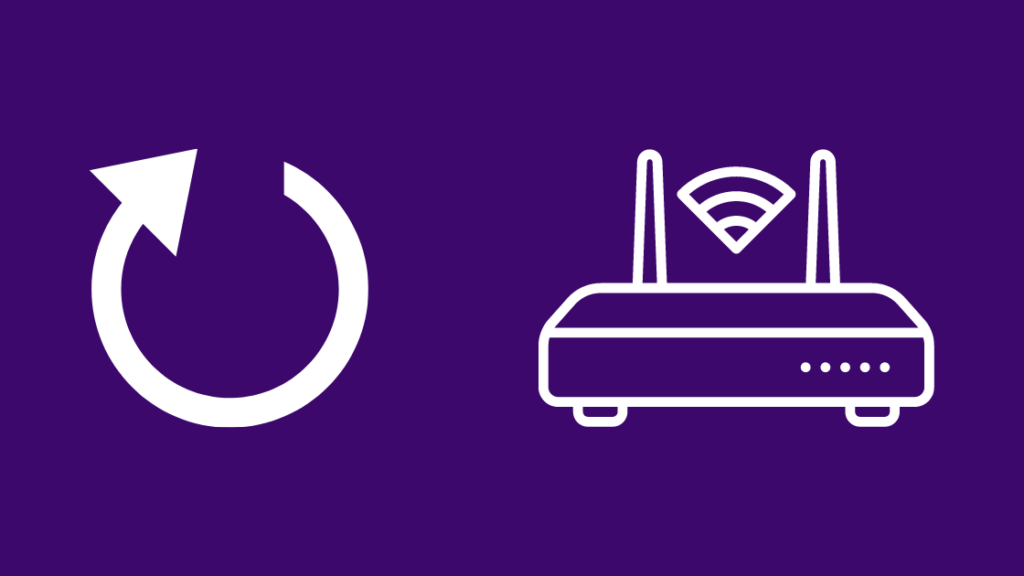 0 اسان سڄي گھر ۾ وائي فائي استعمال ڪريون ٿا، ۽ اڄڪلھ، اسان مان گھڻا سمارٽ ڊيوائسز آھن جيڪي مسلسل نيٽ ورڪ ڪنيڪشن تي ڀاڙين ٿا.
0 اسان سڄي گھر ۾ وائي فائي استعمال ڪريون ٿا، ۽ اڄڪلھ، اسان مان گھڻا سمارٽ ڊيوائسز آھن جيڪي مسلسل نيٽ ورڪ ڪنيڪشن تي ڀاڙين ٿا.پر ڪڏھن ڪڏھن، روٽر کي ھميشہ تي رکڻ سان مسئلا پيدا ٿي سگھن ٿا. اهو واٽر فلٽر استعمال ڪرڻ جهڙو آهي.
جيترو وڌيڪ اهو لڳاتار استعمال ٿيندو، اوترو وڌيڪ تلاءُ ۽ مٽيءَ جي شڪل اختيار ڪندي، پاڻي کي فلٽر ڪرڻ ڏکيو بڻائيندو.
اهڙيءَ طرح، اسان جو روٽر پڻ وقت گذرڻ سان گڏ بند ٿي ويندو آهي، ۽ ان کي صاف ڪرڻ جو آسان طريقو صرف ڊوائيس کي ٻيهر شروع ڪرڻ آهي.
اهو ڪنيڪشن جي مسئلن يا لاگ ان مسئلن کي صاف ڪرڻ ۾ مدد ڪندو جيڪو توهان کي شايد توهان جي Amazon يا Prime Gaming اڪائونٽ استعمال ڪرڻ دوران منهن ڏئي رهيو هجي. .
پنهنجي برائوزنگ ڊيوائس ٻيهر شروع ڪريو
بس توهان جي روٽر وانگر،تمام گهڻو عارضي ڊيٽا (ڪيش ۽ ڪوڪيز) ان ڊوائيس تي لاگ ۽ محفوظ ٿي سگھن ٿا جيڪو توهان پرائم گيمنگ لاءِ استعمال ڪري رهيا آهيو.
هن جو مطلب آهي ته ڪڏهن ڪڏهن ڪيش جيڪا اڳ ۾ ئي توهان جي سسٽم تي هوندي آهي ٿي سگهي ٿو ته ڪيش سان ٽڪراءُ هجي جيڪو توهان ڏانهن منتقل ڪيو پيو وڃي Twitch.
انهن صورتن ۾، بس پنهنجو سسٽم (فون يا پي سي) بند ڪريو، مينز (PC) کي انپلگ ڪريو، ۽ پوءِ پاور بٽڻ کي دٻايو. اٽڪل 30 سيڪنڊن (PC) لاءِ.
اهو توهان جي سسٽم کي ڪنهن به بقايا طاقت کي ختم ڪرڻ جي اجازت ڏيندو ۽ ڪنهن به ڪيش يا ڪوڪيز کي پڻ هٽائي ڇڏيندو جيڪو شايد اسٽوريج تي ڇڏي ويو هجي.
هاڻي بس ريبوٽ ڪريو سسٽم 10 منٽن کان پوء، ۽ هر شي کي ڪم ڪرڻ گهرجي جيئن ان کي هاڻي ڪرڻ گهرجي.
Twitch ۾ واپس لاگ ان ڪريو
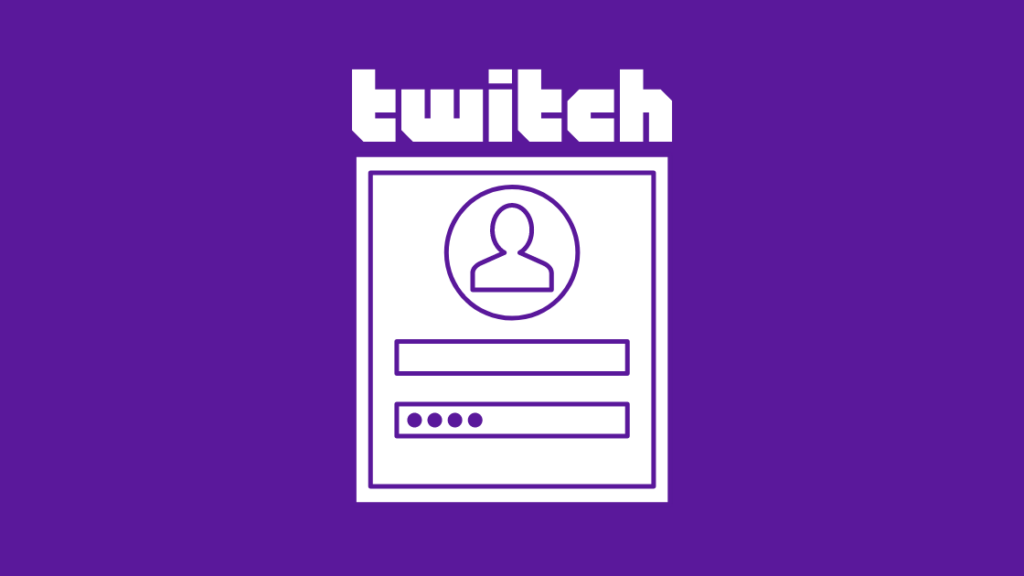
توهان جي اڪائونٽ ۾ لاگ آئوٽ ۽ واپس وڃڻ پڻ مسئلو حل ڪرڻ جو هڪ سٺو طريقو آهي .
ڪڏهن ڪڏهن سرور تي تبديليون ٿي سگهن ٿيون ۽ ويب سائيٽ لاءِ تازه ڪاريون ٿي سگهن ٿيون جيڪي شايد توهان جي اڪائونٽ تي ظاهر نه ٿيون هجن.
اها غلطيون ٿي سگهي ٿي ڇو ته توهان جو اڪائونٽ ان تبديلين کي ظاهر نٿو ڪري. ويب سائيٽ يا سرور.
هڪ دفعو توهان لاگ آئوٽ ڪيو ۽ ٻيهر لاگ ان ٿيو، اهي تبديليون فوري طور تي ٿيڻ گهرجن.
جيڪڏهن مستقبل ۾ اهو ٻيهر ٿئي ٿو، صرف پنهنجي اڪائونٽ ۾ ٻيهر لاگ ان ٿيڻ کي ياد رکو.
4 وقت تي گهربل آهي ڇاڪاڻ ته سڀ نهtemp ڊيٽا ريبوٽ دوران ختم ٿي وئي آهي. ڪجھ ڊيٽا عارضي اسٽوريج ۾ ويھندا جيستائين اھو ٻين ڊيٽا جي مٿان نه لکجي.پر اھو عام طور تي تمام گھڻو وقت وٺندو آھي.
دستي طور ڪنھن به اضافي عارضي ڊيٽا کي صاف ڪرڻ لاءِ.
- پنهنجي PC جي ڪنهن به اسڪرين تي 'Windows key + R' کي دٻايو.
- Type is “%temp%” بغير ڪوٽس جي.
- هن فولڊر ۾ سڀ فائلون چونڊيو 'Ctrl + A' سان ۽ 'Shift + Del' کي دٻايو.
ڪجهه فائلن کي ڊاهي نٿو سگهجي ڇاڪاڻ ته اهي سسٽم ڪيش فائلون آهن. انهن کي نظرانداز ڪري سگهجي ٿو.
ڏسو_ پڻ: ڇو منهنجو Xbox بند ٿي رهيو آهي؟ (هڪ X/S، سيريز X/S)توهان جي براؤزر لاءِ، توهان آساني سان ڪري سگهو ٿا،
- توهان جي برائوزر تي 'سيٽنگون' يا 'اختيارن' کوليو.
- 'پرائيويسي' چونڊيو ۽ 'برائوزنگ ڊيٽا' ڳوليو.
- پڪ ڪريو ڪوڪيز چونڊيو ۽ ڪيش آئٽمز ۾ جيڪي توهان حذف ڪرڻ چاهيو ٿا.
- ان وقت جي مدت کي چونڊيو جتان توهان چاهيو ٿا ان کي حذف ڪريو.
- هاڻي ڪلڪ ڪريو 'خارج ڪريو'.
توهان جي برائوزر تي محفوظ ڪيل سڀئي ڪوڪيز ۽ ڪيش صاف ٿي ويندا. پرائم گيمنگ
جيڪڏهن توهان هڪ Amazon پرائم صارف آهيو ۽ توهان وٽ هڪ ٽويچ اڪائونٽ پڻ آهي، توهان کي پنهنجي پرائم گيمنگ سبسڪرپشن جا مناسب فائدا حاصل ڪرڻ لاءِ ٻن اڪائونٽن کي ڳنڍڻ جي ضرورت پوندي.
Head to Amazon ۽ سائن ان ڪريو پنھنجي پرائيم اڪائونٽ ۾.
ھاڻي اختيار ڳوليو 'لنڪ ٽويچ اڪائونٽ'، جيڪو توھان جي کاٻي پاسي هوندو. Twitch جي ويب سائيٽ، پر هاڻي توهان پنهنجي وزيراعظم کي استعمال ڪرڻ جي قابل هونداتوهان جي اڪائونٽ تي گيمنگ جا فائدا.
هاڻي توهان پنهنجي پسنديده اسٽريمرز ۽ مواد ٺاهيندڙن کي مفت ۾ سبسڪرائب ڪري سگهو ٿا يا انهن جي مدد لاءِ ادا ڪيل رڪنيت استعمال ڪري سگهو ٿا.
سپورٽ سان رابطو ڪريو

جيڪڏهن ممڪن نه هجي ته ڪنهن به اصلاح لاءِ توهان لاءِ ڪم نه ڪيو هجي، ته پوءِ توهان وٽ صرف هڪ ئي آپشن هوندو آهي ته ٽويچ ڪسٽمر سپورٽ سان رابطو ڪريو ۽ انهن کي پنهنجو مسئلو حل ڪرايو.
توهان پنهنجو سوال سڌو سنئون انهن تي موڪلي سگهو ٿا. Twitter هينڊل @TwitchSupport.
توهان کي شايد Amazon ڪسٽمر سپورٽ سان رابطي ۾ رهڻ جي ضرورت پوي ٿي جيڪڏهن اهو توهان جي پرائم رڪنيت سان ڪو مسئلو آهي.
پر پڪ ڪريو ته توهان گراهڪ جي مدد تي ڀروسو ڪرڻ کان پهريان سڀني سڌارن کي چڱيءَ ريت جاچي چڪا آهيو.
Twitch Prime Sub تي حتمي سوچون دستياب ناهن
اها امڪاني واقعي ۾ ته توهان نٿا ڪري سگهو ٽوئيچ تي پنهنجي پسنديده تخليقڪارن جي ماتحت، پڪ ڪريو ته هڪ ڀيرو ٻيهر سڀني مرحلن مان گذرڻ جي صورت ۾ جيڪڏهن توهان ڪجهه به وڃائي ڇڏيو آهي.
۽ جيڪڏهن توهان جي شاگرد رڪنيت مقرر ڪيل تاريخ کان اڳ ختم ٿي وئي آهي، داخل ٿيڻ جي پڪ ڪريو توهان جي تفصيلن ۾ ڪنهن به تضاد کي درست ڪرڻ لاءِ Amazon سان رابطو ڪريو.
انهي سان گڏ، ياد رکو ته توهان هر مهيني صرف 1 مفت ذيلي حاصل ڪندا آهيو جيڪو هر مهيني خودڪار تجديد نه ٿيندو هر مهيني مختلف تخليق ڪندڙن جي مدد ڪرڻ لاءِ. هر مهيني اضافي سبسڪرپشن چارج ڪيا ويندا.
توهان پڻ پڙهڻ جو مزو وٺي سگهو ٿا:
- مون کي ٽويچ تي اسٽريم ڪرڻ لاءِ ڪهڙي اپ لوڊ اسپيڊ جي ضرورت آهي؟
- انٽرنيٽ Lag Spikes: ان جي چوڌاري ڪيئن ڪم ڪجي
- روٽر ذريعي مڪمل انٽرنيٽ اسپيڊ حاصل نه ڪرڻ: ڪيئن درست ڪجي
- ڇا 300 ايم بي پي ايس گيمنگ لاءِ سٺو آهي؟
اڪثر پڇيا ويندڙ سوال
موبائيل تي ٽويچ پرائم سان سبسڪرائي نٿا ڪري سگهو؟
جيڪڏهن توهان پنهنجي موبائيل تي ٽويچ تي سبسڪرائي نٿا ڪري سگهو ته پوءِ برائوزر کوليو ۽ داخل ڪريو 'twitch.tv/subscribe/username'، يوزرنيم کي بدلائي ان چينل سان جيڪو توھان سبسڪرائيب ڪرڻ چاھيو ٿا.
ڇا پرائم گيمنگ پرائم سان ايندي آھي؟
پرائم گيمنگ شامل آھي هڪ Amazon وزيراعظم رڪنيت سان. اهو پڻ توهان کي هر مهيني مفت پي سي گيمز جو حق ڏئي ٿو.
ڇا Amazon Prime ۽ Twitch Prime هڪجهڙا آهن؟
Twitch Prime هاڻي Prime Gaming آهي، ۽ Prime Gaming، Prime Video وانگر، هڪ خدمت آهي Amazon Prime umbrella هيٺ شامل.
Twitch Prime ڪڏهن پرائم گيمنگ ۾ تبديل ٿيو؟
Twitch Prime کي 10 آگسٽ 2020 تي پرائم گيمنگ جي نالي سان ري برانڊ ڪيو ويو.

